yum的使用
Centos6.2使用第三方YUM源(EPEL,RPMForge,RPMFusion)

Centos6.0使用第三方YUM源(EPEL,RPMForge,RPMFusion)yum是centos下很方便的rpm包管理工具,配置第三方软件库使你的软件库更加丰富。
以下简单的讲下配置的步骤。
首先,需要安装yum-priorities插件:yum install yum-priorities –y该插件的作用主要是设置调用源时的优先级的,一般将官方的优先级设置为最高编辑CentOS-Base.repo文件,用vi编辑,如果不会操作,请百度vivi /etc/yum.repos.d/CentOS-Base.repo在每个[]段的最后加上priority=[]字段来设置每个镜像的优先级,1为最高,99为最低。
一般的配置为:[base], [updates], [extras] … priority=1[CentOSplus],[contrib] … priority=2然后保存二、下载与安装相应EPEL 的rpm 文件包安装epel.repo,下载地址为/pub/epel/ 找与自己系统版本相符的包rpm -ivh /fedora/epel/6/i386/epel-release-6-5.noarch.rpm32位rpm -ivh /fedora/epel/6/x86_64/epel-release-6-5.noarch.rpm64位rpm --import /etc/pki/rpm-gpg/RPM-GPG-KEY-EPEL-6vi /etc/yum.repos.d/epel.repo设置/etc/yum.repos.d/epel.repo中源的级别为priority=11(比上面高就行)。
三、下载与安装相应rpmforge的rpm 文件包安装rpmforge.repo,下载地址为/rpmforge-release/ 找与自己系统版本相符的包wget /rpmforge-release/rpmforge-release-0.5.2-2.el6.rf.i686.rpm32位wget /rpmforge-release/rpmforge-release-0.5.2-2.el6.rf.x86_64.rpm 64位wget /rpm/packages/RPM-GPG-KEY.dag.txtrpm -import RPM-GPG-KEY.dag.txt或者rpm --import http://apt.sw.be/RPM-GPG-KEY.dag.txtrpm -K rpmforge-release-0.5.2-2.el6.rf.i686.rpm 32位检查安装文件rpm -K rpmforge-release-0.5.2-2.el6.rf.x86_64.rpm 64位检查安装文件rpm -ivh rpmforge-release-0.5.2-2.el6.rf.i686.rpm 32位安装程序rpm -ivh rpmforge-release-0.5.2-2.el6.rf.x86_64.rpm 64位安装程序vi/etc/yum.repos.d/rpmforge.repo设置/etc/yum.repos.d/rpmforge.repo文件中源的级别为priority=12(比上面高就行)。
yum安装命令的使用方法
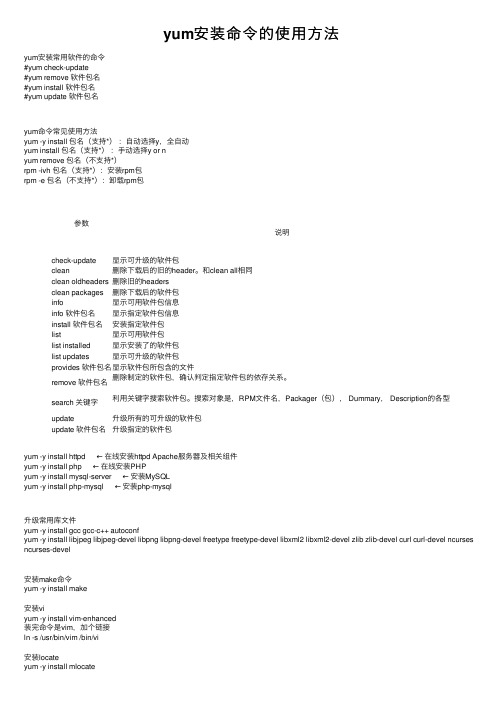
yum安装命令的使⽤⽅法yum安装常⽤软件的命令#yum check-update#yum remove 软件包名#yum install 软件包名#yum update 软件包名yum命令常见使⽤⽅法yum -y install 包名(⽀持*):⾃动选择y,全⾃动yum install 包名(⽀持*):⼿动选择y or nyum remove 包名(不⽀持*)rpm -ivh 包名(⽀持*):安装rpm包rpm -e 包名(不⽀持*):卸载rpm包参数说明check-update显⽰可升级的软件包clean删除下载后的旧的header。
和clean all相同clean oldheaders删除旧的headersclean packages删除下载后的软件包info显⽰可⽤软件包信息info 软件包名显⽰指定软件包信息install 软件包名安装指定软件包list显⽰可⽤软件包list installed显⽰安装了的软件包list updates显⽰可升级的软件包provides 软件包名显⽰软件包所包含的⽂件remove 软件包名删除制定的软件包,确认判定指定软件包的依存关系。
search 关键字利⽤关键字搜索软件包。
搜索对象是,RPM⽂件名,Packager(包), Dummary, Description的各型update升级所有的可升级的软件包update 软件包名升级指定的软件包yum -y install httpd ←在线安装httpd Apache服务器及相关组件yum -y install php ←在线安装PHPyum -y install mysql-server ←安装MySQLyum -y install php-mysql ←安装php-mysql升级常⽤库⽂件yum -y install gcc gcc-c++ autoconfyum -y install libjpeg libjpeg-devel libpng libpng-devel freetype freetype-devel libxml2 libxml2-devel zlib zlib-devel curl curl-devel ncurses ncurses-devel安装make命令yum -y install make安装viyum -y install vim-enhanced装完命令是vim,加个链接ln -s /usr/bin/vim /bin/vi安装locateyum -y install mlocate安装patchyum -y install patch安装同步时间的yum install -y ntpntpdate ntp.api.bzyum安装后的⽂件在哪⾥?查看/etc/yum.conf有个cachedir设置,默认是在/var/cache/yum默认不保存下载的⽂件,安装完后就⾃动删除的。
Linux命令技巧批量安装和升级软件包

Linux命令技巧批量安装和升级软件包在Linux系统中,管理员经常需要批量安装和升级软件包以便保持系统的稳定性和安全性。
本文将介绍一些Linux命令技巧,帮助管理员轻松完成批量安装和升级软件包的任务。
一、批量安装软件包1. 使用apt-get命令apt-get命令是Debian系Linux发行版(如Ubuntu)中常用的软件包管理工具。
它可以通过以下命令批量安装软件包:```shellsudo apt-get install package1 package2 package3```通过在命令后面列出需要安装的软件包的名称,以空格分隔,管理员可以一次性安装多个软件包。
如果软件包已经安装,apt-get将会跳过它们并继续安装其他软件包。
2. 使用yum命令yum命令是Red Hat系Linux发行版(如CentOS)中常用的软件包管理工具。
它可以通过以下命令批量安装软件包:```shellsudo yum install package1 package2 package3```与apt-get类似,通过在命令后面列出需要安装的软件包的名称,以空格分隔,管理员可以一次性安装多个软件包。
如果软件包已经安装,yum将会跳过它们并继续安装其他软件包。
3. 使用dnf命令dnf命令是新一代的软件包管理工具,用于Fedora和其他基于Fedora的发行版。
它可以通过以下命令批量安装软件包:```shellsudo dnf install package1 package2 package3```dnf命令的使用方式与yum命令类似,通过在命令后面列出需要安装的软件包的名称,以空格分隔,管理员可以一次性安装多个软件包。
二、批量升级软件包1. 使用apt-get命令管理员可以使用apt-get命令批量升级已安装的软件包。
以下命令将会升级所有可用的软件包:```shellsudo apt-get upgrade```如果只想升级特定的软件包,可以使用以下命令:```shellsudo apt-get install --only-upgrade package1 package2 package3```通过在命令后面列出需要升级的软件包的名称,以空格分隔,管理员可以一次性升级多个软件包。
redhat yum源的搭建和使用
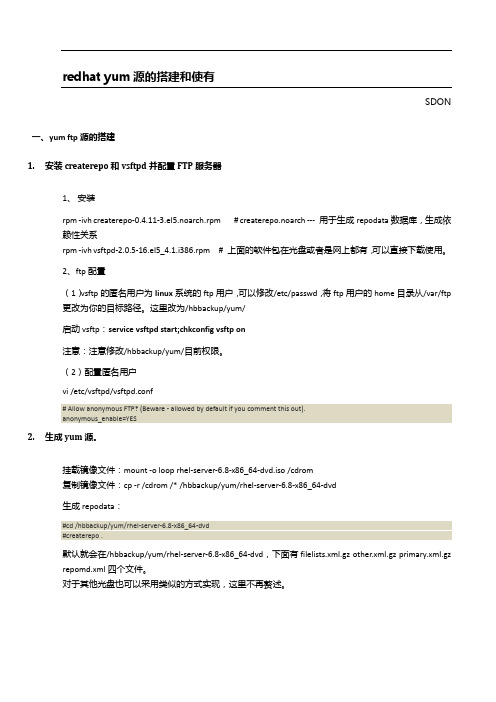
redhatyum源的搭建和使有SDON一、yumftp源的搭建1.安装createrepo和vsftpd并配置FTP服务器1、安装rpm -ivh createrepo-0.4.11-3.el5.noarch.rpm #createrepo.noarch --- 用于生成repodata 数据库,生成依赖性关系rpm -ivh vsftpd-2.0.5-16.el5_4.1.i386.rpm # 上面的软件包在光盘或者是网上都有,可以直接下载使用。
2、ftp配置(1)vsftp的匿名用户为linux系统的ftp用户,可以修改/etc/passwd,将ftp用户的home目录从/var/ftp 更改为你的目标路径。
这里改为/hbbackup/yum/启动vsftp:servicevsftpdstart;chkconfigvsftp on注意:注意修改/hbbackup/yum/目前权限。
(2)配置匿名用户vi /etc/vsftpd/vsftpd.conf# Allow anonymous FTP? (Beware - allowed by default if you comment this out).anonymous_enable=YES2.生成yum源。
挂载镜像文件:mount -o loop rhel-server-6.8-x86_64-dvd.iso /cdrom复制镜像文件:cp -r /cdrom /* /hbbackup/yum/rhel-server-6.8-x86_64-dvd生成repodata:#cd /hbbackup/yum/rhel-server-6.8-x86_64-dvd#createrepo .默认就会在/hbbackup/yum/rhel-server-6.8-x86_64-dvd,下面有filelists.xml.gz other.xml.gz primary.xml.gz repomd.xml四个文件。
在RHEL5.0中用YUM解决RPM包的依赖关系
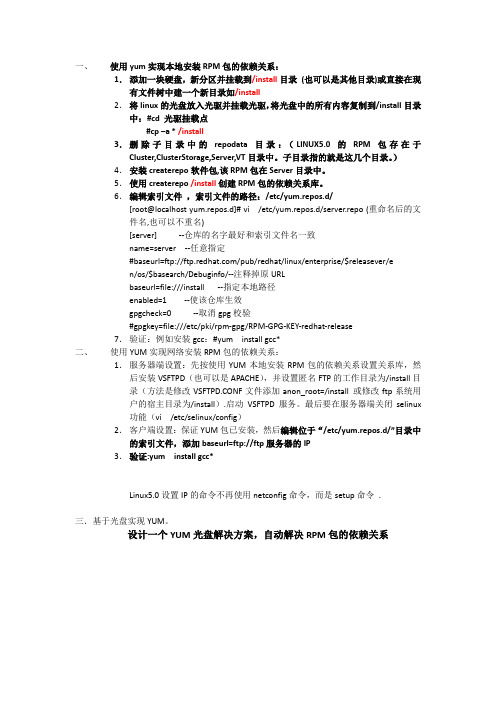
一、使用yum实现本地安装RPM包的依赖关系:1.添加一块硬盘,新分区并挂载到/install目录(也可以是其他目录)或直接在现有文件树中建一个新目录如/install2.将linux的光盘放入光驱并挂载光驱,将光盘中的所有内容复制到/install目录中:#cd 光驱挂载点#cp –a * /install3.删除子目录中的repodata目录:(LINUX5.0的RPM包存在于Cluster,ClusterStorage,Server,VT目录中。
子目录指的就是这几个目录。
)4.安装createrepo软件包,该RPM包在Server目录中。
5.使用createrepo /install创建RPM包的依赖关系库。
6.编辑索引文件,索引文件的路径:/etc/yum.repos.d/[root@localhost yum.repos.d]# vi /etc/yum.repos.d/server.repo (重命名后的文件名,也可以不重名)[server] --仓库的名字最好和索引文件名一致name=server --任意指定#baseurl=ftp:///pub/redhat/linux/enterprise/$releasever/en/os/$basearch/Debuginfo/--注释掉原URLbaseurl=file:///install --指定本地路径enabled=1 --使该仓库生效gpgcheck=0 --取消gpg校验#gpgkey=file:///etc/pki/rpm-gpg/RPM-GPG-KEY-redhat-release7.验证:例如安装gcc:#yum install gcc*二、使用YUM实现网络安装RPM包的依赖关系:1.服务器端设置:先按使用YUM本地安装RPM包的依赖关系设置关系库,然后安装VSFTPD(也可以是APACHE),并设置匿名FTP的工作目录为/install目录(方法是修改VSFTPD.CONF文件添加anon_root=/install 或修改ftp系统用户的宿主目录为/install).启动VSFTPD服务。
yum search 用法
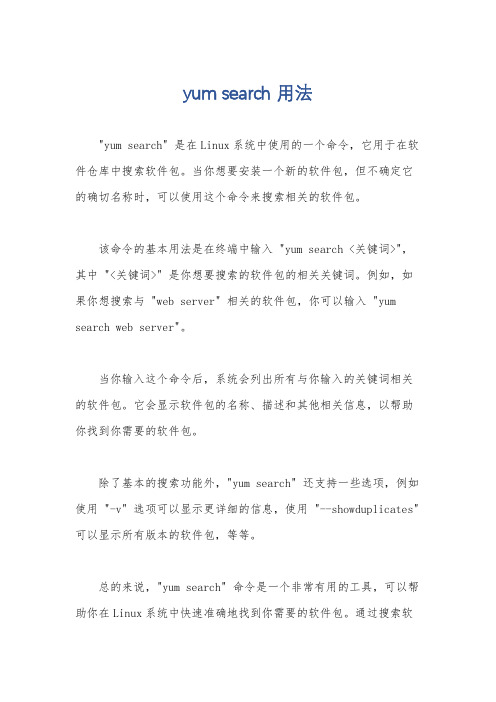
yum search 用法
"yum search" 是在Linux系统中使用的一个命令,它用于在软件仓库中搜索软件包。
当你想要安装一个新的软件包,但不确定它的确切名称时,可以使用这个命令来搜索相关的软件包。
该命令的基本用法是在终端中输入 "yum search <关键词>",其中 "<关键词>" 是你想要搜索的软件包的相关关键词。
例如,如果你想搜索与 "web server" 相关的软件包,你可以输入 "yum search web server"。
当你输入这个命令后,系统会列出所有与你输入的关键词相关的软件包。
它会显示软件包的名称、描述和其他相关信息,以帮助你找到你需要的软件包。
除了基本的搜索功能外,"yum search" 还支持一些选项,例如使用 "-v" 选项可以显示更详细的信息,使用 "--showduplicates" 可以显示所有版本的软件包,等等。
总的来说,"yum search" 命令是一个非常有用的工具,可以帮助你在Linux系统中快速准确地找到你需要的软件包。
通过搜索软
件仓库,你可以发现各种可用的软件包,从而更好地满足你的需求。
希望这个回答能够帮助你理解 "yum search" 命令的基本用法和功能。
yum的用法

yum的用法
yum是一种包管理器,可在Linux系统上方便地安装和更新软件包。
以下是yum的基本用法:
1. 安装软件包:使用yum install命令,后跟要安装的软件包的名称。
例如,要安装Apache Web服务器,可以运行以下命令:
yum install httpd
2. 更新软件包:使用yum update命令来更新已安装的软件包。
例如,要更新所有已安装的软件包,可以运行以下命令:
yum update
3. 搜索软件包:可以使用yum search命令来搜索可用的软件包。
例如,要搜索名为“mysql”的软件包,可以运行以下命令:
yum search mysql
4. 删除软件包:使用yum remove命令来删除已安装的软件包。
例如,要删除名为“httpd”的软件包,可以运行以下命令:
yum remove httpd
5. 清理缓存:yum会在系统中保存已安装的软件包的副本。
可以使用yum clean命令来清理这些缓存文件。
例如,要清理所有yum 缓存,可以运行以下命令:
yum clean all
这些是yum的基本用法。
使用yum可以轻松管理软件包,使系统保持最新状态。
- 1 -。
群晖使用yum指令
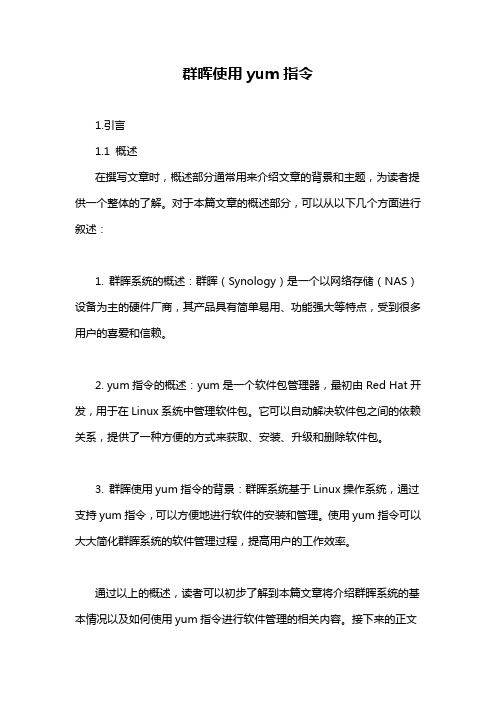
群晖使用yum指令1.引言1.1 概述在撰写文章时,概述部分通常用来介绍文章的背景和主题,为读者提供一个整体的了解。
对于本篇文章的概述部分,可以从以下几个方面进行叙述:1. 群晖系统的概述:群晖(Synology)是一个以网络存储(NAS)设备为主的硬件厂商,其产品具有简单易用、功能强大等特点,受到很多用户的喜爱和信赖。
2. yum指令的概述:yum是一个软件包管理器,最初由Red Hat开发,用于在Linux系统中管理软件包。
它可以自动解决软件包之间的依赖关系,提供了一种方便的方式来获取、安装、升级和删除软件包。
3. 群晖使用yum指令的背景:群晖系统基于Linux操作系统,通过支持yum指令,可以方便地进行软件的安装和管理。
使用yum指令可以大大简化群晖系统的软件管理过程,提高用户的工作效率。
通过以上的概述,读者可以初步了解到本篇文章将介绍群晖系统的基本情况以及如何使用yum指令进行软件管理的相关内容。
接下来的正文将进一步展开对群晖系统和yum指令的具体介绍和分析,帮助读者更好地理解和应用这些内容。
1.2文章结构文章结构部分内容如下:在本文中,将按照以下结构进行介绍和讨论群晖使用yum指令的相关内容。
首先,将在引言部分对整篇文章进行概述,简要介绍群晖使用yum指令的背景和意义。
接着,会明确文章的结构,包括各章节的内容安排和目的,以便读者能够清晰地了解文章的整体布局和逻辑。
然后,正文部分将会详细介绍群晖的基本情况,包括其定义、特点和功能等方面的内容。
而后,将重点讨论yum指令在群晖中的作用和作用机制,包括如何使用yum指令来进行软件包的管理、安装和更新等。
通过对yum指令的介绍,读者将能够清楚地了解在群晖中使用yum指令的意义和价值。
最后,结论部分将总结群晖使用yum指令的优势和重要性,并提供一些思考和建议。
读者将能够从中得出一些有益的结论和对群晖使用yum 指令的进一步探索方向。
通过以上文章结构的设置,本文将全面而系统地介绍群晖使用yum指令的相关内容,以帮助读者更好地理解和应用这一工具。
yum安装工具的理解

yum安装⼯具的理解在安装gtk+编译环境的过程中,你会发现,RPM软件包之间的依赖关系⾮常复杂。
在实际管理过程中,这种依赖关系可能会更加复杂。
因此⾮常有必要寻找⼀种⾃动化安装⼯具,让安装⼯具⾃⼰处理这些关系复杂的依赖关系。
幸运的是Red Hat推出了⼀个名为Yellowdog Updater Modified的包管理器(通常简称为yum)。
⼀、yum简介yum包管理器可以⾃⾏计算要安装软件包的依赖性,并⾃动安装软件包需要的软件包和库⽂件。
使⽤yum包管理器时,需要为其设置yum使⽤的软件源(软件源也称为软件仓库,其中包含了若⼲rpm安装包和yum⼯作的索引⽂件)。
对于使⽤Fedora Core Linux发⾏版的⽤户⽽⾔,可以直接使⽤操作系统⾃带的yum源。
使⽤Red Hat Enterprise Linux发⾏版的⽤户,如果未将系统注册到红帽⽹络,将⽆法使⽤官⽅的源。
⼆、配置yumyum可以使⽤互联⽹或本地保存的安装包作为源。
当⽤户指定安装某个软件时,yum将会查找源,并计算软件包的依赖性,然后安装软件包。
yum安装软件包的整个过程都不需要⽤户参与,⼤⼤降低了安装软件包的难度。
1、yum的配置⽂件yum使⽤的配置⽂件为/etc/yum.conf,这个⽂件是yum⼯作的核⼼配置⽂件。
查看其配置⽂件内容如下:[root@localhost Server]# cat /etc/yum.conf[main]cachedir=/var/cache/yumkeepcache=0debuglevel=2logfile=/var/log/yum.logpkgpolicy=newestdistroverpkg=redhat-releasetolerant=1exactarch=1obsoletes=1gpgcheck=1plugins=1metadata_expire=1800# PUT YOUR REPOS HERE OR IN separate files named file.repo# in /etc/yum.repos.d这个配置⽂件的内容⼗分简洁,每⼀⾏就是⼀个配置项。
CentOS中yum源的配置与使用详解

CentOS中yum源的配置与使⽤详解⼀、yum 简介yum,是Yellow dog Updater, Modified 的简称,是杜克⼤学为了提⾼RPM 软件包安装性⽽开发的⼀种软件包管理器。
起初是由yellow dog 这⼀发⾏版的开发者Terra Soft 研发,⽤python 写成,那时还叫做yup(yellow dog updater),后经杜克⼤学的Linux@Duke开发团队进⾏改进,遂有此名。
yum 的宗旨是⾃动化地升级,安装/移除rpm 包,收集rpm 包的相关信息,检查依赖性并⾃动提⽰⽤户解决。
yum 的关键之处是要有可靠的repository,顾名思义,这是软件的仓库,它可以是http 或ftp 站点,也可以是本地软件池,但必须包含rpm 的header,header 包括了rpm 包的各种信息,包括描述,功能,提供的⽂件,依赖性等。
正是收集了这些header 并加以分析,才能⾃动化地完成余下的任务。
yum 的理念是使⽤⼀个中⼼仓库(repository)管理⼀部分甚⾄⼀个distribution 的应⽤程序相互关系,根据计算出来的软件依赖关系进⾏相关的升级、安装、删除等等操作,减少了Linux ⽤户⼀直头痛的dependencies 的问题。
这⼀点上,yum 和apt 相同。
apt 原为debian 的deb 类型软件管理所使⽤,但是现在也能⽤到RedHat 门下的rpm 了。
yum 主要功能是更⽅便的添加/删除/更新RPM 包,⾃动解决包的倚赖性问题,便于管理⼤量系统的更新问题。
yum 可以同时配置多个资源库(Repository),简洁的配置⽂件(/etc/yum.conf),⾃动解决增加或删除rpm 包时遇到的依赖性问题,保持与RPM 数据库的⼀致性。
⼆、yum 安装CentOS 默认已经安装了yum,不需要另外安装,这⾥为了实验⽬的,先将yum 卸载再重新安装。
1、查看系统默认安装的yum# rpm -qa|grep yum2、卸载yum# rpm -e yum-fastestmirror-1.1.16-14.el5.centos.1 yum-metadata-parser-1.1.2-3.el5.centos yum-3.2.22-33.el5.centos3、重新安装yum这⾥可以通过wget 从⽹上下载相关包安装,也可以挂载系统安装光盘进⾏安装,这⾥选择挂载系统安装光盘进⾏安装。
Fedora Core YUM使用诀窍
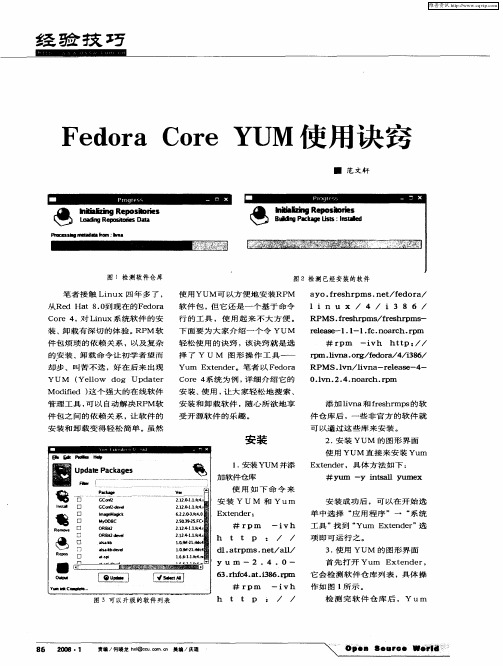
使 用 YUM 可 以 方 便 地 安 装 RP M 软 件 包 ,但 它 还 是 一 个 基 于 命 令 行 的 工 具 ,使 用 起 来 不 大 方 便 。 下 面 要 为 大 家 介 绍 一 个 令 YUM 轻 松 使 用 的 诀 窍 ,该 诀 窍 就 是 选
择 了 Y M 图 形 操 作 工 具 — — U
添 加 l n 和 fehr l 的 软 i a v rs l  ̄ n s 件 仓 库 后 ,一 些 非 官 方 的 软 件 就 可 以通 过这 些 库 来安 装 。
安 装
1 安 装 YUM 并 添 . 加 软 f 库 伧 使 用 如 下 命 令 来 安 装 Y U 和 Y Ui M n
Yum Ex e e 。笔 者 以 Fe o a t nd r d r
a yo. r s pm s ne /f dor / f e hr . t e a 1 n i u x / 4 / i 8 3 6 / RPM S.r s p s r s pm s f e hr m /fe hr -
r l a e 1. 一 1 f no r h . pm ee s - 1 . c. a c r
C r , Ln x系 统 软 件 的 安 o e4 对 iu 装 、 载 有 深切 的 体验 。 M 软 卸 RP 件 包 烦 琐 的 依 赖 关 系 ,以 及 复 杂 的 安 装 、卸 载 命 令 让 初 学 者 望 而 却 步 、叫 苦 不 迭 ,好 在 后 来 出 现
先 单 击 左 侧 Re v  ̄ 项 , mo e 在 F tr 输 入 要 删 除 的 软 件 名 称 , l ie下 选 择 要 删 除 的 软 件 后 单 击
0.vn. 4. a c r m 1 2. no r h. p
Linux系统yum使用手册
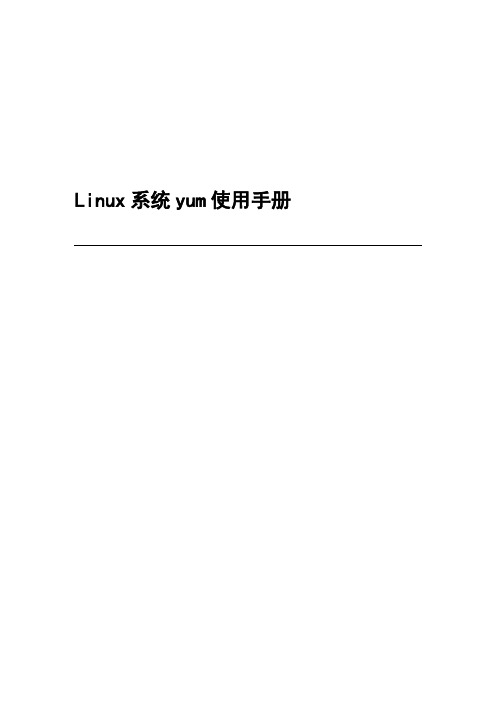
Linux系统yum使用手册目录目录 (2)1引言 (3)1.1目的 (3)1.2对象 (3)2修订历史 (3)3参考资料 (3)4术语与缩写 (3)4.1术语 (3)4.2缩写 (4)5Yum介绍 (4)5.1Yum简介 (4)5.2Yum特点 (5)5.3Yum命令 (5)6yum安装 (6)7yum配置 (6)8yum使用 (7)9使用yum下载软件 (8)10制作yum源 (8)10.1制作互联网源 (8)10.1.1Centos (8)10.1.2Redhat (10)10.2制作光盘或者iso镜像源 (10)10.2.1CentOS (11)10.2.2Redhat (12)10.3制作本地硬盘源 (13)11配置yum服务器 (14)11.1配置YUM服务器。
(14)11.2建立分组文件 (15)11.3配置YUM客户端 (15)11.3.1基于ftp的方式 (15)11.3.2基于http的方式 (16)1 引言1.1 目的本手册的编写目的是对配置Linux系统yum的相关步骤进行总结。
1.2 对象本文档主要供下列人员使用:开发人员――安装软件包2 修订历史3 参考资料[1].4 术语与缩写4.1 术语4.2 缩写5 Yum介绍5.1 Yum简介使用redhat,fedora的linuxer肯定都为rpm著名的dependency hell 而头疼(这也是所有基于rpm发行版都有的问题)。
foo is needed by bar,bar is needed by foo。
要装卸个软件,还得辛辛苦苦地梳理清楚所有依赖性问题,rpm的几个搜索站点成了时常光顾的场所,如果不幸碰到循环依赖,那就只有干瞪眼的分了。
有时加个--nodeps参数,倒是眼不见,心不烦,但这样装上的软件,你能保证正常使用吗,这样卸载软件,你能保证不影响其它软件工作吗,恐怕谁也不能给出肯定的答案。
每到这时,帽子们只有看着debian 的 apt暗自羡慕了。
在Linux中利用yum安装JDK的实现步骤

在Linux中利⽤yum安装JDK的实现步骤⼀、卸载centos⾃带的jdk1.查看当前的jdk版本,并卸载root@localhost opt]# rpm -qa|grep javajava-1.6.0-openjdk-1.6.0.37-1.13.9.4.el5_11tzdata-java-2015g-1.el5//卸载[root@localhost opt]# rpm -e --allmatches --nodeps java-1.6.0-openjdk-1.6.0.37-1.13.9.4.el5_11[root@localhost opt]# rpm -e --allmatches --nodeps tzdata-java-2015g-1.el5⼆、安装Jdk1.查找java相关得列表[root@localhost jre-1.6.0-openjdk.x86_64]# yum -y list java*Loaded plugins: fastestmirrorLoading mirror speeds from cached hostfile* addons: * base: * extras: * updates: Installed Packagesjava-1.6.0-openjdk.x86_64 1:1.6.0.37-1.13.9.4.el5_11 installedAvailable Packagesjava-1.4.2-gcj-compat.x86_64 1.4.2.0-40jpp.115 basejava-1.4.2-gcj-compat-devel.i386 1.4.2.0-40jpp.115 basejava-1.4.2-gcj-compat-devel.x86_64 1.4.2.0-40jpp.115 basejava-1.4.2-gcj-compat-javadoc.x86_64 1.4.2.0-40jpp.115 basejava-1.4.2-gcj-compat-src.x86_64 1.4.2.0-40jpp.115 basejava-1.6.0-openjdk-demo.x86_64 1:1.6.0.37-1.13.9.4.el5_11 updatesjava-1.6.0-openjdk-devel.x86_64 1:1.6.0.37-1.13.9.4.el5_11 updatesjava-1.6.0-openjdk-javadoc.x86_64 1:1.6.0.37-1.13.9.4.el5_11 updatesjava-1.6.0-openjdk-src.x86_64 1:1.6.0.37-1.13.9.4.el5_11 updatesjava-1.7.0-openjdk.x86_64 1:1.7.0.91-2.6.2.1.el5_11 updatesjava-1.7.0-openjdk-demo.x86_64 1:1.7.0.91-2.6.2.1.el5_11 updatesjava-1.7.0-openjdk-devel.x86_64 1:1.7.0.91-2.6.2.1.el5_11 updatesjava-1.7.0-openjdk-javadoc.x86_64 1:1.7.0.91-2.6.2.1.el5_11 updatesjava-1.7.0-openjdk-src.x86_64 1:1.7.0.91-2.6.2.1.el5_11 updatesjava_cup.x86_64 1:0.10-0.k.6jpp.1 basejava_cup-javadoc.x86_64 1:0.10-0.k.6jpp.1 basejava_cup-manual.x86_64 1:0.10-0.k.6jpp.1 basejavacc.x86_64 4.0-3jpp.3 basejavacc-demo.x86_64 4.0-3jpp.3 basejavacc-manual.x86_64 4.0-3jpp.3 base或[root@localhost jre-1.6.0-openjdk.x86_64]# yum search jdkLoaded plugins: fastestmirrorLoading mirror speeds from cached hostfile* addons: * base: * extras: * updates: ========================================================== Matched: jdk ========================================================== java-1.6.0-openjdk.x86_64 : OpenJDK Runtime Environmentjava-1.6.0-openjdk-demo.x86_64 : OpenJDK Demosjava-1.6.0-openjdk-devel.x86_64 : OpenJDK Development Environmentjava-1.6.0-openjdk-javadoc.x86_64 : OpenJDK API Documentationjava-1.6.0-openjdk-src.x86_64 : OpenJDK Source Bundlejava-1.7.0-openjdk.x86_64 : OpenJDK Runtime Environmentjava-1.7.0-openjdk-demo.x86_64 : OpenJDK Demosjava-1.7.0-openjdk-devel.x86_64 : OpenJDK Development Environmentjava-1.7.0-openjdk-javadoc.x86_64 : OpenJDK API Documentationjava-1.7.0-openjdk-src.x86_64 : OpenJDK Source Bundlegnu-crypto-sasl-jdk1.4.x86_64 : Gnu Crypto SASL APIjakarta-commons-beanutils.x86_64 : Jakarta Commons BeanUtils Packagejakarta-commons-collections.x86_64 : Jakarta Commons Collections Packagejakarta-commons-launcher.x86_64 : The Launcher Component is designed to be a cross platform Java application launcher.ldapjdk.x86_64 : The Mozilla LDAP Java SDKldapjdk-javadoc.x86_64 : Javadoc for ldapjdkmockobjects-alt-jdk1.4.x86_64 : Mockable API for JDK 1.4mockobjects-jdk1.4.x86_64 : MockObjects for 1.4 JDK2.安装jdk[root@localhost ~]# yum install java-1.6.0-openjdk.x86_64……Total download size: 44 MIs this ok [y/N]: y3.安装完成之后,验证[root@localhost ~]# java -versionjava version "1.6.0_37"OpenJDK Runtime Environment (IcedTea6 1.13.9) (rhel-1.13.9.4.el5_11-x86_64)OpenJDK 64-Bit Server VM (build 23.25-b01, mixed mode)4.通过yum默认安装的路径为/usr/lib/jvm[root@localhost ~]# cd /usr/lib/jvm[root@localhost jvm]# lltotal 24drwxr-xr-x 3 root root 4096 Jan 12 20:01 java-1.6.0-openjdk-1.6.0.37.x86_64lrwxrwxrwx 1 root root 21 Jan 12 20:01 jre -> /etc/alternatives/jrelrwxrwxrwx 1 root root 27 Jan 12 20:01 jre-1.6.0 -> /etc/alternatives/jre_1.6.0lrwxrwxrwx 1 root root 38 Jan 12 20:01 jre-1.6.0-openjdk.x86_64 -> java-1.6.0-openjdk-1.6.0.37.x86_64/jrelrwxrwxrwx 1 root root 29 Jan 12 20:01 jre-openjdk -> /etc/alternatives/jre_openjdk如果机器上同时安装了多个jdk的话,java命令只能指向⼀个版本的jdk,为了在全局中⽅便修改jdk版本 /etc/alternatives的⽬录下⾯会有个java链接,指向默认需要执⾏的版本的jdk的bin/java 命令[root@localhost jvm]# cd /etc/alternatives[root@localhost alternatives]# lltotal 204lrwxrwxrwx 1 root root 46 Jan 12 20:01 java -> /usr/lib/jvm/jre-1.6.0-openjdk.x86_64/bin/java⽽/etc/alternatives/java⼜会被软连接到/usr/bin/java5.将jdk的安装路径加⼊到JAVA_HOME⽅法⼀:[root@localhost bin]# vi /etc/profile在⽂件最后加⼊:#set java environmentJAVA_HOME=/usr/lib/jvm/jre-1.6.0-openjdk.x86_64PATH=$PATH:$JAVA_HOME/binCLASSPATH=.:$JAVA_HOME/lib/dt.jar:$JAVA_HOME/lib/tools.jarexport JAVA_HOME CLASSPATH PATH修改/etc/profile之后让其⽣效[root@localhost alternatives]# . /etc/profile注意 . 之后应有⼀个空格⽅法⼆:或者是安装上⾯创建java命令的形式,以⽅便修改[root@localhost jvm]# cd /etc/alternatives[root@localhost alternatives]# ln -s /usr/lib/jvm/jre-1.6.0-openjdk.x86_64/ java_home创建⼀个/etc/alternatives/java_home的软连接,将该连接指向到当前Jdk的根⽬录然后将改连接的路径加进去#set java environmentJAVA_HOME=/etc/alternatives/java_homePATH=$PATH:$JAVA_HOME/binCLASSPATH=.:$JAVA_HOME/lib/dt.jar:$JAVA_HOME/lib/tools.jarexport JAVA_HOME CLASSPATH PATH[root@localhost alternatives]# export |grep JAVA_HOMEdeclare -x JAVA_HOME="/etc/alternatives/java_home"总结以上就是这篇⽂章的全部内容,希望⼤家能够喜欢。
在RedHat上安装yum的步骤
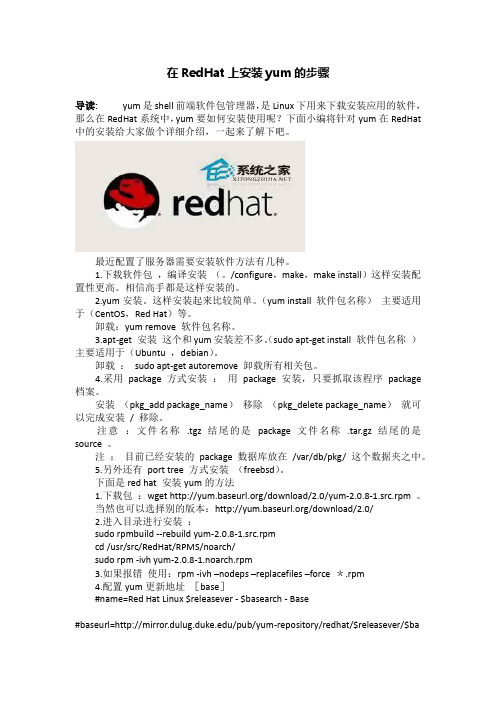
在RedHat上安装yum的步骤导读:yum是shell前端软件包管理器,是Linux下用来下载安装应用的软件,那么在RedHat系统中,yum要如何安装使用呢?下面小编将针对yum在RedHat 中的安装给大家做个详细介绍,一起来了解下吧。
最近配置了服务器需要安装软件方法有几种。
1.下载软件包,编译安装(。
/configure,make,make install)这样安装配置性更高。
相信高手都是这样安装的。
2.yum安装。
这样安装起来比较简单。
(yum install 软件包名称)主要适用于(CentOS,Red Hat)等。
卸载:yum remove 软件包名称。
(sudo apt-get install 软件包名称)3.apt-get 安装这个和yum安装差不多。
主要适用于(Ubuntu ,debian)。
卸载:sudo apt-get autoremove 卸载所有相关包。
4.采用package 方式安装:用package 安装,只要抓取该程序package 档案。
安装(pkg_add package_name)移除(pkg_delete package_name)就可以完成安装/ 移除。
注意:文件名称.tgz 结尾的是package 文件名称.tar.gz 结尾的是source 。
注:目前已经安装的package 数据库放在/var/db/pkg/ 这个数据夹之中。
5.另外还有port tree 方式安装(freebsd)。
下面是red hat 安装yum的方法1.下载包:wget /download/2.0/yum-2.0.8-1.src.rpm 。
当然也可以选择别的版本:/download/2.0/2.进入目录进行安装:sudo rpmbuild --rebuild yum-2.0.8-1.src.rpmcd /usr/src/RedHat/RPMS/noarch/sudo rpm -ivh yum-2.0.8-1.noarch.rpm3.如果报错使用:rpm -ivh –nodeps –replacefiles –force *.rpm4.配置yum更新地址[base]#name=Red Hat Linux $releasever - $basearch - Base#baseurl=/pub/yum-repository/redhat/$releasever/$basearch/name=Red Hat Linux $releasever - $basearch - Basebaseurl= /centos/4/os/i386/#[updates]#name=Red Hat Linux $releasever - Updates#baseurl=/pub/yum-repository/redhat/updates/$releas ever/name=Red Hat Linux $releasever - Updatesbaseurl= /centos/4/updates/i386/[base]#name=Red Hat Linux $releasever - $basearch - Base#baseurl=/pub/yum-repository/redhat/$releasever/$ba search/name=Red Hat Linux $releasever - $basearch - Basebaseurl= /centos/4/os/i386/5.更新yum:yum update 等待更新完成就可以使用yum了。
yum源使用的几个报错小总结(Nomodulenamedyum)

yum源使用的几个报错小总结(Nomodulenamedyum)在使用yum命令时,可能会遇到一些报错,其中一个常见的报错是"Nomodulenamedyum"。
这个报错通常是由于系统缺少所需的yum模块引起的。
下面是关于这个报错的一些常见原因和解决方法的小总结。
1. 原因一:yum模块未安装这个问题的最常见原因是系统中未安装yum模块。
yum是一个用于管理软件包的工具,如果系统中没有安装yum模块,就无法使用yum命令。
可以通过以下命令来检查系统中是否安装了yum模块:```$ python -c "import yum"```如果没有安装yum模块,可以使用以下命令来安装:```$ sudo apt-get install yum```2. 原因二:yum模块路径问题另一个可能的原因是yum模块的路径问题。
有时候,系统可能无法正确找到yum模块的路径,导致"Nomodulenamedyum"报错。
可以使用以下命令来查找yum模块的路径:```$ python -c "import yum;print(yum.__file__)"```如果输出为空或者是一个错误的路径,可以尝试手动设置yum模块的路径。
可以通过以下命令来设置yum模块的路径:```$ export PYTHONPATH=/path/to/yum/module```其中"/path/to/yum/module"是yum模块所在的路径。
3. 原因三:Python版本问题还有一个可能的原因是Python版本问题。
有时候,系统可能使用了一个不兼容的Python版本,导致无法正确加载yum模块。
可以使用以下命令来检查系统中使用的Python版本:```$ python --version```如果使用的Python版本与yum模块不兼容,可以尝试切换到一个兼容的Python版本。
linux上使用yum安装openjdk1.8

linux上使⽤yum安装openjdk1.81. 使⽤yum查找jdk: yum search java|grep jdk# yum search java|grep jdkldapjdk-javadoc.noarch : Javadoc for ldapjdkjava-1.6.0-openjdk.x86_64 : OpenJDK Runtime Environmentjava-1.6.0-openjdk-demo.x86_64 : OpenJDK Demosjava-1.6.0-openjdk-devel.x86_64 : OpenJDK Development Environmentjava-1.6.0-openjdk-javadoc.x86_64 : OpenJDK API Documentationjava-1.6.0-openjdk-src.x86_64 : OpenJDK Source Bundlejava-1.7.0-openjdk.x86_64 : OpenJDK Runtime Environmentjava-1.7.0-openjdk-accessibility.x86_64 : OpenJDK accessibility connectorjava-1.7.0-openjdk-demo.x86_64 : OpenJDK Demosjava-1.7.0-openjdk-devel.x86_64 : OpenJDK Development Environmentjava-1.7.0-openjdk-headless.x86_64 : The OpenJDK runtime environment withoutjava-1.7.0-openjdk-javadoc.noarch : OpenJDK API Documentationjava-1.7.0-openjdk-src.x86_64 : OpenJDK Source Bundlejava-1.8.0-openjdk.i686 : OpenJDK Runtime Environmentjava-1.8.0-openjdk.x86_64 : OpenJDK Runtime Environmentjava-1.8.0-openjdk-accessibility.i686 : OpenJDK accessibility connectorjava-1.8.0-openjdk-accessibility.x86_64 : OpenJDK accessibility connectorjava-1.8.0-openjdk-accessibility-debug.i686 : OpenJDK accessibility connectorjava-1.8.0-openjdk-accessibility-debug.x86_64 : OpenJDK accessibility connectorjava-1.8.0-openjdk-debug.i686 : OpenJDK Runtime Environment with full debug onjava-1.8.0-openjdk-debug.x86_64 : OpenJDK Runtime Environment with full debug onjava-1.8.0-openjdk-demo.i686 : OpenJDK Demosjava-1.8.0-openjdk-demo.x86_64 : OpenJDK Demosjava-1.8.0-openjdk-demo-debug.i686 : OpenJDK Demos with full debug onjava-1.8.0-openjdk-demo-debug.x86_64 : OpenJDK Demos with full debug onjava-1.8.0-openjdk-devel.i686 : OpenJDK Development Environmentjava-1.8.0-openjdk-devel.x86_64 : OpenJDK Development Environmentjava-1.8.0-openjdk-devel-debug.i686 : OpenJDK Development Environment with fulljava-1.8.0-openjdk-devel-debug.x86_64 : OpenJDK Development Environment withjava-1.8.0-openjdk-headless.i686 : OpenJDK Runtime Environmentjava-1.8.0-openjdk-headless.x86_64 : OpenJDK Runtime Environmentjava-1.8.0-openjdk-headless-debug.i686 : OpenJDK Runtime Environment with fulljava-1.8.0-openjdk-headless-debug.x86_64 : OpenJDK Runtime Environment with fulljava-1.8.0-openjdk-javadoc.noarch : OpenJDK API Documentationjava-1.8.0-openjdk-javadoc-debug.noarch : OpenJDK API Documentation for packagesjava-1.8.0-openjdk-javadoc-zip.noarch : OpenJDK API Documentation compressed injava-1.8.0-openjdk-javadoc-zip-debug.noarch : OpenJDK API Documentationjava-1.8.0-openjdk-src.i686 : OpenJDK Source Bundlejava-1.8.0-openjdk-src.x86_64 : OpenJDK Source Bundlejava-1.8.0-openjdk-src-debug.i686 : OpenJDK Source Bundle for packages withjava-1.8.0-openjdk-src-debug.x86_64 : OpenJDK Source Bundle for packages withjava-11-openjdk.i686 : OpenJDK Runtime Environment 11java-11-openjdk.x86_64 : OpenJDK Runtime Environment 11java-11-openjdk-debug.i686 : OpenJDK Runtime Environment 11 with full debug onjava-11-openjdk-debug.x86_64 : OpenJDK Runtime Environment 11 with full debug onjava-11-openjdk-demo.i686 : OpenJDK Demos 11java-11-openjdk-demo.x86_64 : OpenJDK Demos 11java-11-openjdk-demo-debug.i686 : OpenJDK Demos 11 with full debug onjava-11-openjdk-demo-debug.x86_64 : OpenJDK Demos 11 with full debug onjava-11-openjdk-devel.i686 : OpenJDK Development Environment 11java-11-openjdk-devel.x86_64 : OpenJDK Development Environment 11java-11-openjdk-devel-debug.i686 : OpenJDK Development Environment 11 with fulljava-11-openjdk-devel-debug.x86_64 : OpenJDK Development Environment 11 withjava-11-openjdk-headless.i686 : OpenJDK Headless Runtime Environment 11java-11-openjdk-headless.x86_64 : OpenJDK Headless Runtime Environment 11java-11-openjdk-headless-debug.i686 : OpenJDK Runtime Environment with fulljava-11-openjdk-headless-debug.x86_64 : OpenJDK Runtime Environment with fulljava-11-openjdk-javadoc.i686 : OpenJDK 11 API documentationjava-11-openjdk-javadoc.x86_64 : OpenJDK 11 API documentationjava-11-openjdk-javadoc-debug.i686 : OpenJDK 11 API documentation for packagesjava-11-openjdk-javadoc-debug.x86_64 : OpenJDK 11 API documentation for packagesjava-11-openjdk-javadoc-zip.i686 : OpenJDK 11 API documentation compressed injava-11-openjdk-javadoc-zip.x86_64 : OpenJDK 11 API documentation compressed injava-11-openjdk-javadoc-zip-debug.i686 : OpenJDK 11 API documentation compressedjava-11-openjdk-javadoc-zip-debug.x86_64 : OpenJDK 11 API documentationjava-11-openjdk-jmods.i686 : JMods for OpenJDK 11java-11-openjdk-jmods.x86_64 : JMods for OpenJDK 11java-11-openjdk-jmods-debug.i686 : JMods for OpenJDK 11 with full debug onjava-11-openjdk-jmods-debug.x86_64 : JMods for OpenJDK 11 with full debug onjava-11-openjdk-src.i686 : OpenJDK Source Bundle 11java-11-openjdk-src.x86_64 : OpenJDK Source Bundle 11java-11-openjdk-src-debug.i686 : OpenJDK Source Bundle for packages with debugjava-11-openjdk-src-debug.x86_64 : OpenJDK Source Bundle 11for packages withldapjdk.noarch : The Mozilla LDAP Java SDK2. 执⾏安装命令:yum install java-1.8.0-openjdk安装成功后,默认安装路径在/usr/lib/jvm/下边,如/usr/lib/jvm/java-1.8.0-openjdk-1.8.0.144-0.b01.el6_9.x86_64查看安装路径(如下所⽰):which javals -lrt /usr/bin/java[root@preproduct1 ~]# which java/usr/bin/java[root@preproduct1 ~]# echo $JAVA_HOME/usr/lib/jvm/java-1.8.0-openjdk-1.8.0.191.b12-1.el7_6.x86_64[root@preproduct1 ~]# ls -lrt /usr/bin/javalrwxrwxrwx 1 root root 22 Feb 1310:40 /usr/bin/java -> /etc/alternatives/java[root@preproduct1 ~]# ls -lrt /etc/alternatives/javalrwxrwxrwx 1 root root 73 Feb 1310:40 /etc/alternatives/java -> /usr/lib/jvm/java-1.8.0-openjdk-1.8.0.191.b12-1.el7_6.x86_64/jre/bin/java [root@preproduct1 ~]# cd /usr/lib/jvm[root@preproduct1 /usr/lib/jvm]# lltotal 4lrwxrwxrwx 1 root root 26 Feb 1310:44 java -> /etc/alternatives/java_sdklrwxrwxrwx 1 root root 32 Feb 1310:44 java-1.8.0 -> /etc/alternatives/java_sdk_1.8.0lrwxrwxrwx 1 root root 40 Feb 1310:44 java-1.8.0-openjdk -> /etc/alternatives/java_sdk_1.8.0_openjdkdrwxr-xr-x 7 root root 4096 Feb 1310:44 java-1.8.0-openjdk-1.8.0.191.b12-1.el7_6.x86_64lrwxrwxrwx 1 root root 34 Feb 1310:44 java-openjdk -> /etc/alternatives/java_sdk_openjdklrwxrwxrwx 1 root root 21 Feb 1310:40 jre -> /etc/alternatives/jrelrwxrwxrwx 1 root root 27 Feb 1310:40 jre-1.8.0 -> /etc/alternatives/jre_1.8.0lrwxrwxrwx 1 root root 35 Feb 1310:40 jre-1.8.0-openjdk -> /etc/alternatives/jre_1.8.0_openjdklrwxrwxrwx 1 root root 51 Feb 1310:40 jre-1.8.0-openjdk-1.8.0.191.b12-1.el7_6.x86_64 -> java-1.8.0-openjdk-1.8.0.191.b12-1.el7_6.x86_64/jre lrwxrwxrwx 1 root root 29 Feb 1310:40 jre-openjdk -> /etc/alternatives/jre_openjdk3. 验证java是否安装成功查看java版本:java -version# java -versionopenjdk version "1.8.0_191"OpenJDK Runtime Environment (build 1.8.0_191-b12)OpenJDK 64-Bit Server VM (build 25.191-b12, mixed mode)查看java是否可⽤:javac# javac-bash: javac: command not found错误原因:默认安装完只有运⾏环境,java安装⽬录下只有jre⽂件夹4. 安装开发环境yum install java-1.8.0-openjdk-devel.x86_64安装完可看到java安装⽬录下出现bin、lib等⽂件夹:[root@preproduct1 /usr/lib/jvm/java-1.8.0-openjdk-1.8.0.191.b12-1.el7_6.x86_64]# ltotal 20drwxr-xr-x 2 root root 4096 Feb 1310:44 bindrwxr-xr-x 3 root root 4096 Feb 1310:44 includedrwxr-xr-x 4 root root 4096 Feb 1310:40 jredrwxr-xr-x 3 root root 4096 Feb 1310:44 libdrwxr-xr-x 2 root root 4096 Feb 1310:44 tapset再次输⼊javac说明安装成功# javacUsage: javac <options> <source files>where possible options include:-g Generate all debugging info-g:none Generate no debugging info-g:{lines,vars,source} Generate only some debugging info-nowarn Generate no warnings-verbose Output messages about what the compiler is doing-deprecation Output source locations where deprecated APIs are use-classpath <path> Specify where to find user class files and annotationocessors-cp <path> Specify where to find user class files and annotationocessors-sourcepath <path> Specify where to find input source files-bootclasspath <path> Override location of bootstrap class files-extdirs <dirs> Override location of installed extensions-endorseddirs <dirs> Override location of endorsed standards path-proc:{none,only} Control whether annotation processing and/or compilat is done.-processor <class1>[,<class2>,<class3>...] Names of the annotation processors ton; bypasses default discovery process-processorpath <path> Specify where to find annotation processors-parameters Generate metadata for reflection on method parameters-d <directory> Specify where to place generated class files-s <directory> Specify where to place generated source files-h <directory> Specify where to place generated native header files-implicit:{none,class} Specify whether or not to generate class files for imcitly referenced files-encoding <encoding> Specify character encoding used by source files-source <release> Provide source compatibility with specified release-target <release> Generate class files for specific VM version-profile <profile> Check that API used is available in the specified proe-version Version information-help Print a synopsis of standard options-Akey[=value] Options to pass to annotation processors-X Print a synopsis of nonstandard options-J<flag> Pass <flag> directly to the runtime system-Werror Terminate compilation if warnings occur@<filename> Read options and filenames from file5. 设置环境变量修改/etc/profile⽂件:vi /etc/profile在profile⽂件末尾新增如下内容:#set java environmentJAVA_HOME=/usr/lib/jvm/java-1.8.0-openjdk-1.8.0.191.b12-1.el7_6.x86_64JRE_HOME=$JAVA_HOME/jreCLASS_PATH=.:$JAVA_HOME/lib/dt.jar:$JAVA_HOME/lib/tools.jar:$JRE_HOME/libPATH=$PATH:$JAVA_HOME/bin:$JRE_HOME/binexport JAVA_HOME JRE_HOME CLASS_PATH PATH使环境变量⽣效:source /etc/profile[root@preproduct1 /usr/lib/jvm]# cd /usr/lib/jvm[root@preproduct1 /usr/lib/jvm]# cd java-1.8.0-openjdk-1.8.0.191.b12-1.el7_6.x86_64/[root@preproduct1 /usr/lib/jvm/java-1.8.0-openjdk-1.8.0.191.b12-1.el7_6.x86_64]# source /etc/profile [root@preproduct1 /usr/lib/jvm/java-1.8.0-openjdk-1.8.0.191.b12-1.el7_6.x86_64]# echo $JAVA_HOME /usr/lib/jvm/java-1.8.0-openjdk-1.8.0.191.b12-1.el7_6.x86_64⾄此jdk安装成功。
yum介绍及应用

Yum(全称为Yellow dog Updater, Modified)是一个在Fedora中的Shell前端软件包管理器。
基于RPM包管理,能够从指定的服务器自动下载RPM包并且安装,可以自动处理依赖性关系,并且一次安装所有依赖的软体包,无须繁琐地一次次下载、安装。
正确的读法是:[美] [jʌm] [英] [jʌm],不过我叫它“郁闷”。
二.yum有什么特点*可以同时配置多个资源库(Repository)*简洁的配置文件(/etc/yum.conf)*自动解决增加或删除rpm包时遇到的倚赖性问题*使用方便*保持与RPM数据库的一致性三.yum的配置可供Yum下载的软体包包括Fedora本身的软体包以及源自的Fedora Extras,全部是由Linux社区维护的,并且基本是自由软体。
所有的包都有一个独立的GPG签名,主要是为了您的系统安全。
的签名是自动导入并安装的。
*给yum添加第三方软件仓库:RPM Fusion 是Fedora 和Red Hat 企业版的软件仓库,是由Dribble, Freshrpms和RPM Fusion 合并而来的。
各种各样的应用程序包含在这个软件仓库中,比如MP3、未加密的DVD 、Mplayer, VLX, Xine 等多媒体应用程序使用的解码库,以及闭源的Nvidia 和ATI显卡驱动,RPM Fusion 包含以下两个主要的软件仓库。
rpm -ivh/free/fedora/rpmfusion-free-release-stable.noarch.rpmrpm -ivh/nonfree/fedora/rpmfusion-nonfree-release-stable.noarch.rpmAdobe的软件仓库提供Fedora x86版的FlashPlayer 和Adobe Reader 的安装包。
rpm -ivh/linux/i386/adobe-release-i386-1.0-1.noarch.rpmrpm –import /etc/pki/rpm-gpg/RPM-GPG-KEY-adobe-linux四.yum 图形界面:yum install yumex(1)最快镜像插件就像这个插件名所说的那样,这个插件可以搜索你镜像列表中最快的镜像服务器,并从中下载文件包。
用yum查询想安装的软件

⽤yum查询想安装的软件1.使⽤YUM查找软件包
命令:yum search~
2.列出所有可安装的软件包
命令:yum list
3.列出所有可更新的软件包
命令:yum list updates
4.列出所有已安装的软件包
命令:yum list installed
5.列出所有已安装但不在Yum Repository 內的软件包
命令:yum list extras
6.列出所指定软件包
命令:yum list ~
7.使⽤YUM获取软件包信息
命令:yum info ~
8.列出所有软件包的信息
命令:yum info
9.列出所有可更新的软件包信息
命令:yum info updates
10.列出所有已安裝的软件包信息
命令:yum info installed
11.列出所有已安裝但不在Yum Repository 內的软件包信息
命令:yum info extras
12.列出软件包提供哪些⽂件
命令:yum provides~。
yum源使用的几个报错小总结(Nomodulenamedyum)

yum源使⽤的⼏个报错⼩总结(Nomodulenamedyum)服务器上的yum突然不好使⽤,使⽤yum时有如下⼏个保持,解决⽅案如下:解决办法:(或者把/etc/yum.repos.d下的⽂件全部删除,然后将能正常使⽤yum的同类服务器的这个⽬录下的⽂件全部拷贝过来,然后yum clean all 和yum makecache 即可)下载新的CentOS-Base.repo 到/etc/yum.repos.d/[root@bastion-IDC src]# cd /etc/yum.repos.d/其实就是将yum源更改为阿⾥云的yum源,操作如下:然后执⾏以下命令:[root@bastion-IDC yum.repos.d]# rpm -e rpmforge-release --nodeps-------------------------------------------------------------------------------------------------------------如果报错:error: package rpmforge-release is not installed[root@bastion-IDC yum.repos.d]# yum clean all[root@bastion-IDC yum.repos.d]# yum makecache //将服务器上的软件包信息缓存到本地,以提⾼搜索安装软件的速度[root@bastion-IDC yum.repos.d]# yum update最后再次使⽤yum就ok了[root@bastion-IDC yum.repos.d]# yum list2)UnicodeDecodeError: 'ascii' codec can't decode ... ordinal not in range在使⽤yum部署环境的时候,出现了报错:UnicodeDecodeError: 'ascii' codec can't decode ... ordinal not in range解决办法:[root@kvmserver ~]# ll /var/lib/rpm/*db*-rw-r--r-- 1 root root 73728 Aug 15 14:52 /var/lib/rpm/__db.001-rw-r--r-- 1 root root 270336 Aug 15 14:52 /var/lib/rpm/__db.002-rw-r--r-- 1 root root 1318912 Aug 15 14:52 /var/lib/rpm/__db.003-rw-r--r-- 1 root root 778240 Aug 15 14:52 /var/lib/rpm/__db.004[root@kvmserver ~]# rm -f __db.*[root@kvmserver ~]# yum clean all3)Error: xz compression not available测试服务器(centos6.5)经过⼀段时间的折腾,有⼀天在上⾯进⾏yum操作时突然出现下⾯的报错:Error: xz compression not available最后经过⼀番排查,发现原因是之前安装软件时错误安装了centos7版本的软件,软件版本不兼容,这才导致了yum不可⽤。
- 1、下载文档前请自行甄别文档内容的完整性,平台不提供额外的编辑、内容补充、找答案等附加服务。
- 2、"仅部分预览"的文档,不可在线预览部分如存在完整性等问题,可反馈申请退款(可完整预览的文档不适用该条件!)。
- 3、如文档侵犯您的权益,请联系客服反馈,我们会尽快为您处理(人工客服工作时间:9:00-18:30)。
1.yum的安装与配置(1)yum的安装检查yum是否已经安装:[root@localhost ~]# rpm -qa|grep yum如果没有任何显示,表示系统中还没有安装yum工具,yum安装包在centos系统光盘中可以找到,执行如下指令进行安装:[root@localhost ~]# rpm -ivh yum-*.noarch.rpm安装yum需要python-elementtree、python-sqlite、urlgrabber、yumconf等软件包的支持,这些软件包在Centos Linux系统安装光盘均可找到,如果在安装yum过程中出现软件包之间的依赖性,只需按照依赖提示寻找相应软件包安装即可,直到yum包安装成功。
下面是某个环境的安装示例:[root@localhost ~]# rpm -ivh yum-2.4.3-1.c4.noarch.rpmwarning: yum-2.4.3-1.c4.noarch.rpm: V3 DSA signature: NOKEY, key ID443e1821error: Failed dependencies:python-elementtree is needed by yum-2.4.3-1.c4.noarchpython-sqlite is needed by yum-2.4.3-1.c4.noarchurlgrabber is needed by yum-2.4.3-1.c4.noarchyumconf is needed by yum-2.4.3-1.c4.noarch[root@localhost ~]# rpm -ivh python-elementtree-1.2.6-4.2.1.i386.rpm warning: python-elementtree-1.2.6-4.2.1.i386.rpm: V3 DSA signature: NOKEY, key ID 443e1821Preparing... ########################################### [100%]1:python-elementtree ######################################## ### [100%]root@localhost ~]# rpm -ivh sqlite-3.3.3-1.2.i386.rpmwarning: sqlite-3.3.3-1.2.i386.rpm: V3 DSA signature: NOKEY, key ID443e1821Preparing... ########################################### [100%]1:sqlite ########################################### [100%][root@localhost ~]# rpm -ivh python-sqlite-1.1.7-1.2.i386.rpmwarning: python-sqlite-1.1.7-1.2.i386.rpm: V3 DSA signature: NOKEY, key ID 443e1821Preparing... ########################################### [100%]1:python-sqlite ########################################### [100%][root@localhost ~]# rpm -ivh python-urlgrabber-2.9.8-2.noarch.rpm warning: python-urlgrabber-2.9.8-2.noarch.rpm: V3 DSA signature: NOKEY, key ID 443e1821Preparing... ########################################### [100%]1:python-urlgrabber ######################################### ## [100%]root@localhost ~]# rpm -ivh centos-yumconf-4-4.5.noarch.rpmwarning: centos-yumconf-4-4.5.noarch.rpm: V3 DSA signature: NOKEY, key ID 443e1821Preparing... ########################################### [100%]1:centos-yumconf ######################################### ## [100%][root@localhost ~]# rpm -ivh yum-2.4.3-1.c4.noarch.rpmwarning: yum-2.4.3-1.c4.noarch.rpm: V3 DSA signature: NOKEY, key ID443e1821Preparing... ########################################### [100%]1:yum ########################################### [100%](2)yum的配置yum工具安装完毕,接下来的工作是进行yum的配置,yum的配置文件有主配置文件/etc/yum.conf、资源库配置目录/etc/yum.repos.d,yum安装后,默认的一些资源库配置可能无法使用,因此需要进行修改,下面是/etc/yum.repos.d/CentOS-Base.repo资源库配置文件各项的详细含义:[root@localhost ~]#/etc/yum.repos.d/CentOS-Base.repo[base]name=CentOS-4 - Base#name 就是发行版的名称,其格式表示“操作系统名和释出版本”,“base”是表明此段寻找的是base包信息。
baseurl=/centos/4/os/$basearch/#baseurl”表示yum在互联网上查找升级文件的URL地址。
其中“$basearch”代表了系统的硬件构架如“i386”、“x86-64等,同时,yum在资源更新时,会检查baseurl/repodata/repomd.xml文件。
“repomd.xml”是一个索引文件,它的作用是提供了更新rpm包文件的下载信息和SHA校验值。
“repomd.xml”包括了3个文件,分别为“other.xml.gz”、”filelists.xml.gz”和”primary.xml.gz”,表示的含义依次是“其它更新包列表”、“更新文件集中列表”和“主要更新包列表”。
gpgcheck=1#gpgcheck表示是否启用gpg检查,1表示启用,0表示不启用校验,如果启用,就是需要在配置文件里注明GPG-RPM-KEY的位置,可以看到下面gpgkey字段,指定了GPG-RPM-KEY验证文件的位置。
#released updates[update]#本段是updates更新模块要用到的部分配置。
name=CentOS-4 - Updatesbaseurl=/centos/4/updates/$basearch/gpgcheck=1gpgkey=/centos/RPM-GPG-KEY-centos4#gpgkey指定GPG密钥的地址#packages used/produced in the build but not released#本段指定的是尚未发布的软件包部分(addons)配置[addons]name=CentOS-4 - Addonsbaseurl=/centos/4/addons/$basearch/gpgcheck=1gpgkey=/centos/RPM-GPG-KEY-centos4#additional packages that may be useful#本段指定的是有用的额外软件包部分(extras)配置[extras]name=CentOS-4 - Extrasbaseurl=/centos/4/extras/$basearch/gpgcheck=1gpgkey=/centos/RPM-GPG-KEY-centos4#additional packages that extend functionality of existing packages#本段指定的是扩展的额外软件包部分(centosplus)配置[centosplus]name=CentOS-4 - Plusbaseurl=/centos/4/centosplus/$basearch/gpgcheck=1enabled=0gpgkey=/centos/RPM-GPG-KEY-centos4#contrib - packages by Centos Users#这里是contrib部分[contrib]name=CentOS-4 - Contribbaseurl=/centos/4/contrib/$basearch/gpgcheck=1enabled=0gpgkey=/centos/RPM-GPG-KEY-centos42.yum的特点安装方便,自动解决增加或删除rpm包时遇到的依赖性问题。
λ可以同时配置多个资源库(Repository)λ配置文件简单明了(/etc/yum.conf、/etc/yum.repos.d/CentOS-Base.repo)λ保持与RPM数据库的一致性λ注意:yum会自动下载所有所需的升级资源包并默认放置在/var/cache/yum目录下,当第一次使用yum或yum资源库更新时,软件升级所需的时间可能较长。
3.yum的日常用法(1)通过yum安装和删除RPM包安装rpm包,如dhcpλ[root@localhost ~]#yum install dhcp删除rpm包,包括与该包有依赖性的包λ[root@localhost ~]#yum remove licq注意:同时会提示删除licq-gnome,licq-qt,licq-text(2)通过yum工具更新软件包检查可更新的rpm包:λ[root@localhost ~]#yum check-update更新所有的rpm包:λ[root@localhost ~]#yum update更新指定的rpm包,如更新kernel和kernel source:λ[root@localhost ~]#yum update kernel kernel-source大规模的版本升级,与yum update不同的是,陈旧的淘汰的包也会升级:λ[root@localhost ~]#yum upgrade(3)通过yum查询RPM包信息列出资源库中所有可以安装或更新的rpm包的信息:λ[root@localhost ~]#yum info列出资源库中特定的可以安装或更新以及已经安装的rpm包的信息:λ[root@localhost ~]#yum info vsftpd[root@localhost ~]#yum info perl*注意:可以在rpm包名中使用匹配符,如上面例子是列出所有以perl开头的rpm 包的信息。
